| Ligne 2 : | Ligne 2 : | ||
|Main_Picture=Voiture_télecommandée_en_bluetooth_par_son_smartphone_Voitures2.jpg | |Main_Picture=Voiture_télecommandée_en_bluetooth_par_son_smartphone_Voitures2.jpg | ||
|Licences=Attribution (CC BY) | |Licences=Attribution (CC BY) | ||
| − | |Description=Créér sa propre voiture télécommandée, son appli sous App Inventor et insérer son programme dans Arduino pour la piloter | + | |Description=<translate>Créér sa propre voiture télécommandée, son appli sous App Inventor et insérer son programme dans Arduino pour la piloter</translate> |
|Area=Electronics, Play and Hobbies, Robotics | |Area=Electronics, Play and Hobbies, Robotics | ||
|Type=Technique | |Type=Technique | ||
| Ligne 16 : | Ligne 16 : | ||
}} | }} | ||
{{ {{tntn|Introduction}} | {{ {{tntn|Introduction}} | ||
| − | |Introduction= | + | |Introduction=<translate></translate> |
}} | }} | ||
{{ {{tntn|Materials}} | {{ {{tntn|Materials}} | ||
| − | |Material=Contreplaqué, 1 carte Arduino, 2 moteurs 5V cc (modélisme), 1 driver pour moteur à courant continu, une alim de 9V, un bluetooth HC05 ou HC06, 2 roues, une roue libre, cables arduino femelles, pins, une mini-breadboard | + | |Material=<translate>Contreplaqué, 1 carte Arduino, 2 moteurs 5V cc (modélisme), 1 driver pour moteur à courant continu, une alim de 9V, un bluetooth HC05 ou HC06, 2 roues, une roue libre, cables arduino femelles, pins, une mini-breadboard |
| − | <br /> | + | <br /></translate> |
| − | |Tools=Découpe Laser | + | |Tools=<translate>Découpe Laser |
Ordinateur avec Arduino | Ordinateur avec Arduino | ||
| Ligne 32 : | Ligne 32 : | ||
Tournevis | Tournevis | ||
| − | Perceuse | + | Perceuse</translate> |
}} | }} | ||
{{ {{tntn|Separator}}}} | {{ {{tntn|Separator}}}} | ||
{{ {{tntn|Tuto Step}} | {{ {{tntn|Tuto Step}} | ||
| − | |Step_Title=Création de l'appli sous App Inventor 2 | + | |Step_Title=<translate>Création de l'appli sous App Inventor 2</translate> |
| − | |Step_Content=On va se créér notre propre appli qu'on installera directement sur notre téléphone. On va utiliser App Inventor 2 qui necessite un compte gmail pour se connecter et un smarthone avec Androide pour fonctionner. (A noter l'equivalent gratuit [https://thunkable.com/#/ Thunkable] pour Androide et IOS, ne necessitant pas gmail). | + | |Step_Content=<translate>On va se créér notre propre appli qu'on installera directement sur notre téléphone. On va utiliser App Inventor 2 qui necessite un compte gmail pour se connecter et un smarthone avec Androide pour fonctionner. (A noter l'equivalent gratuit [https://thunkable.com/#/ Thunkable] pour Androide et IOS, ne necessitant pas gmail). |
Le programme est assez simple, on liste tous les appareils Bluetooth disponibles, on sélectionne celui dédié à notre voiture pour ne pas intérférer avec celui du voisin (nécessité de renommer le HC05 auparavant via les commandes AT), puis on envoie un chiffre correspondant à notre commande ( 1 pour avancer, 2 pour reculer par ex.) | Le programme est assez simple, on liste tous les appareils Bluetooth disponibles, on sélectionne celui dédié à notre voiture pour ne pas intérférer avec celui du voisin (nécessité de renommer le HC05 auparavant via les commandes AT), puis on envoie un chiffre correspondant à notre commande ( 1 pour avancer, 2 pour reculer par ex.) | ||
| Ligne 43 : | Ligne 43 : | ||
Ensuite on installe directement le build .apk sur notre téléphone. | Ensuite on installe directement le build .apk sur notre téléphone. | ||
| − | <br /> | + | <br /></translate> |
|Step_Picture_00=Voiture_télecommandée_en_bluetooth_par_son_smartphone_Telecommande_HC05.png | |Step_Picture_00=Voiture_télecommandée_en_bluetooth_par_son_smartphone_Telecommande_HC05.png | ||
|Step_Picture_01=Voiture_télecommandée_en_bluetooth_par_son_smartphone_App_Inventor_blocks.png | |Step_Picture_01=Voiture_télecommandée_en_bluetooth_par_son_smartphone_App_Inventor_blocks.png | ||
}} | }} | ||
{{ {{tntn|Tuto Step}} | {{ {{tntn|Tuto Step}} | ||
| − | |Step_Title=Code Arduino | + | |Step_Title=<translate>Code Arduino</translate> |
| − | |Step_Content=Le code Arduino que l'on va charger sur la carte, va faire le lien entre ce que recevra le petit module bluetooth HC05 et les commandes à envoyer aux moteurs de droite et de gauche. | + | |Step_Content=<translate>Le code Arduino que l'on va charger sur la carte, va faire le lien entre ce que recevra le petit module bluetooth HC05 et les commandes à envoyer aux moteurs de droite et de gauche. |
Un petit driver TB6612FNG (GOTRONIC) controle les moteurs. | Un petit driver TB6612FNG (GOTRONIC) controle les moteurs. | ||
| Ligne 55 : | Ligne 55 : | ||
On inclut la bibliothèque SoftwareSerial.h pour communiquer avec le bluetooth. Attention à bien croiser le RX et TX du bluetooth et de l'Arduino lors du câblage. | On inclut la bibliothèque SoftwareSerial.h pour communiquer avec le bluetooth. Attention à bien croiser le RX et TX du bluetooth et de l'Arduino lors du câblage. | ||
| − | Et un simple switch case va définir les différentes configurations selon la commande reçue. | + | Et un simple switch case va définir les différentes configurations selon la commande reçue.</translate> |
|Step_Picture_00=Voiture_télecommandée_en_bluetooth_par_son_smartphone_Arduino1.png | |Step_Picture_00=Voiture_télecommandée_en_bluetooth_par_son_smartphone_Arduino1.png | ||
|Step_Picture_01=Voiture_télecommandée_en_bluetooth_par_son_smartphone_Arduino2.png | |Step_Picture_01=Voiture_télecommandée_en_bluetooth_par_son_smartphone_Arduino2.png | ||
| Ligne 61 : | Ligne 61 : | ||
}} | }} | ||
{{ {{tntn|Tuto Step}} | {{ {{tntn|Tuto Step}} | ||
| − | |Step_Title=Châssis design et câblage | + | |Step_Title=<translate>Châssis design et câblage</translate> |
| − | |Step_Content=La plupart de nos designs sont des prototypes. Dessinés sous Inkscape pour être découpés à la laser principalement, ils devaient pouvoir recevoir les différents éléments pour être facilement câblés par la suite. Pensez à mettre les connecteurs d'alimentation orientés vers l'extérieur pour ne pas être géné par la suite. Quelques soudures sur les fils moteurs et les pins du driver pour les maintenir. Par souci de gain de place, l'alimentation a été fixé sous les châssis. Une roue libre fixée à l'avant permet un contrôle droite ou gauche en bloquant un moteur du côté opposé. | + | |Step_Content=<translate>La plupart de nos designs sont des prototypes. Dessinés sous Inkscape pour être découpés à la laser principalement, ils devaient pouvoir recevoir les différents éléments pour être facilement câblés par la suite. Pensez à mettre les connecteurs d'alimentation orientés vers l'extérieur pour ne pas être géné par la suite. Quelques soudures sur les fils moteurs et les pins du driver pour les maintenir. Par souci de gain de place, l'alimentation a été fixé sous les châssis. Une roue libre fixée à l'avant permet un contrôle droite ou gauche en bloquant un moteur du côté opposé. |
| − | Suivre les schémas de câblage, en accord avec votre code Arduino pour les numéros de pins et voilà ! | + | Suivre les schémas de câblage, en accord avec votre code Arduino pour les numéros de pins et voilà !</translate> |
|Step_Picture_00=Voiture_télecommandée_en_bluetooth_par_son_smartphone_BagetMA.jpg | |Step_Picture_00=Voiture_télecommandée_en_bluetooth_par_son_smartphone_BagetMA.jpg | ||
|Step_Picture_01=Voiture_télecommandée_en_bluetooth_par_son_smartphone_driverMoteur.jpg | |Step_Picture_01=Voiture_télecommandée_en_bluetooth_par_son_smartphone_driverMoteur.jpg | ||
| Ligne 71 : | Ligne 71 : | ||
}} | }} | ||
{{ {{tntn|Notes}} | {{ {{tntn|Notes}} | ||
| − | |Notes= | + | |Notes=<translate></translate> |
}} | }} | ||
{{ {{tntn|Tuto Status}} | {{ {{tntn|Tuto Status}} | ||
| − | |Complete= | + | |Complete=Published |
}} | }} | ||
Version du 5 décembre 2019 à 05:19
Matériaux
Contreplaqué, 1 carte Arduino, 2 moteurs 5V cc (modélisme), 1 driver pour moteur à courant continu, une alim de 9V, un bluetooth HC05 ou HC06, 2 roues, une roue libre, cables arduino femelles, pins, une mini-breadboard
Outils
Découpe Laser
Ordinateur avec Arduino
App Inventor 2 en ligne
Fer à souder
Tournevis
Perceuse
Étape 1 - Création de l'appli sous App Inventor 2
On va se créér notre propre appli qu'on installera directement sur notre téléphone. On va utiliser App Inventor 2 qui necessite un compte gmail pour se connecter et un smarthone avec Androide pour fonctionner. (A noter l'equivalent gratuit Thunkable pour Androide et IOS, ne necessitant pas gmail).
Le programme est assez simple, on liste tous les appareils Bluetooth disponibles, on sélectionne celui dédié à notre voiture pour ne pas intérférer avec celui du voisin (nécessité de renommer le HC05 auparavant via les commandes AT), puis on envoie un chiffre correspondant à notre commande ( 1 pour avancer, 2 pour reculer par ex.)
Ensuite on installe directement le build .apk sur notre téléphone.
Étape 2 - Code Arduino
Le code Arduino que l'on va charger sur la carte, va faire le lien entre ce que recevra le petit module bluetooth HC05 et les commandes à envoyer aux moteurs de droite et de gauche.
Un petit driver TB6612FNG (GOTRONIC) controle les moteurs.
On inclut la bibliothèque SoftwareSerial.h pour communiquer avec le bluetooth. Attention à bien croiser le RX et TX du bluetooth et de l'Arduino lors du câblage.
Et un simple switch case va définir les différentes configurations selon la commande reçue.
Étape 3 - Châssis design et câblage
La plupart de nos designs sont des prototypes. Dessinés sous Inkscape pour être découpés à la laser principalement, ils devaient pouvoir recevoir les différents éléments pour être facilement câblés par la suite. Pensez à mettre les connecteurs d'alimentation orientés vers l'extérieur pour ne pas être géné par la suite. Quelques soudures sur les fils moteurs et les pins du driver pour les maintenir. Par souci de gain de place, l'alimentation a été fixé sous les châssis. Une roue libre fixée à l'avant permet un contrôle droite ou gauche en bloquant un moteur du côté opposé.
Suivre les schémas de câblage, en accord avec votre code Arduino pour les numéros de pins et voilà !
Published
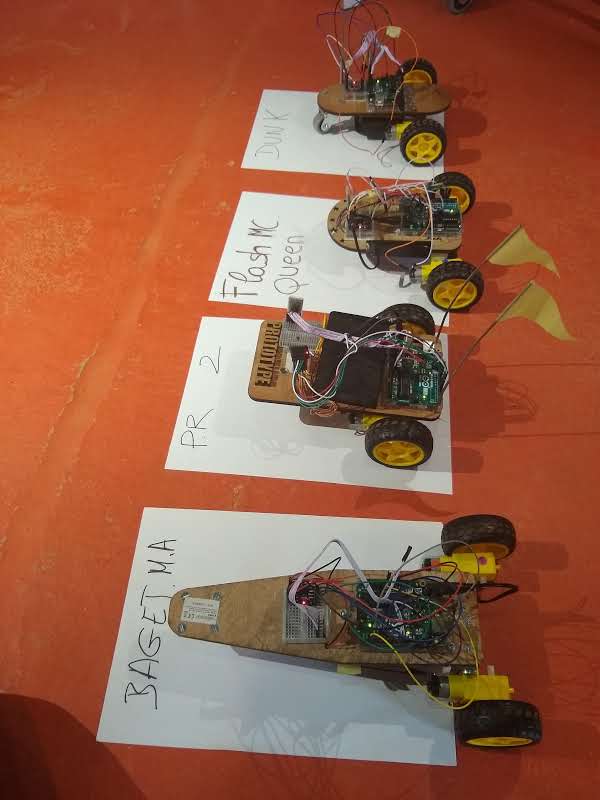
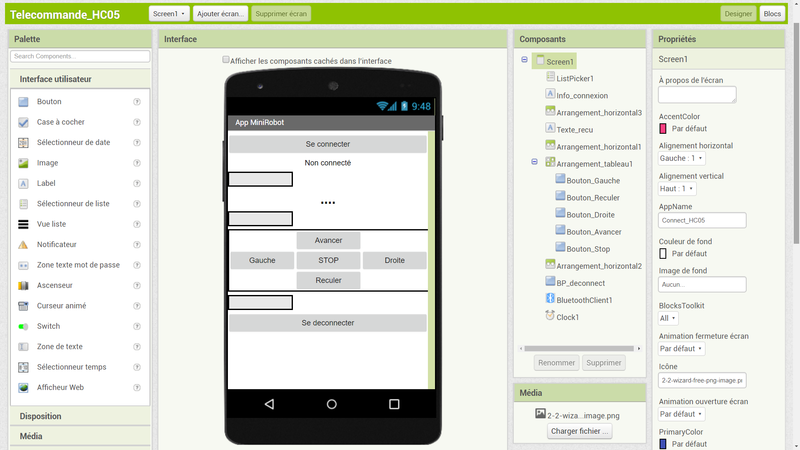
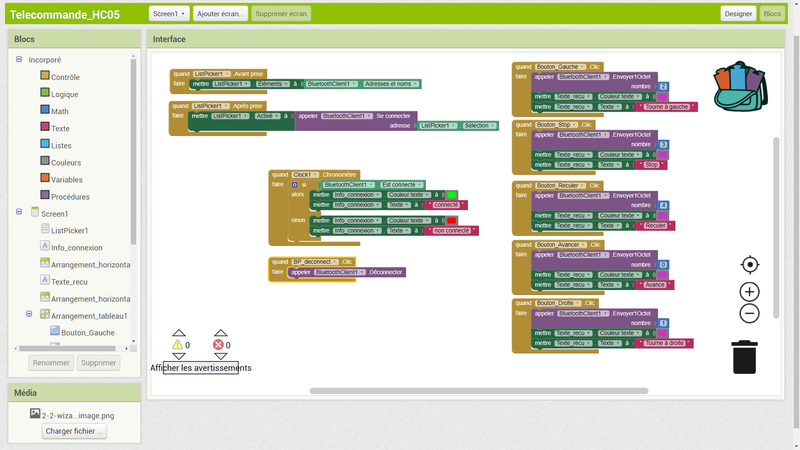
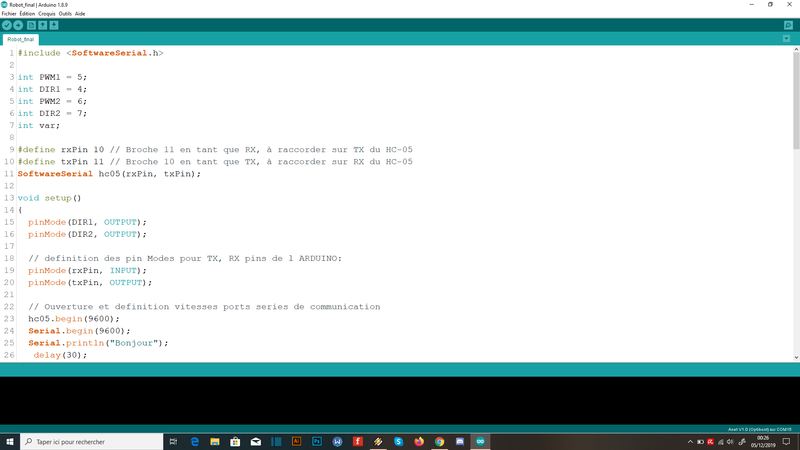
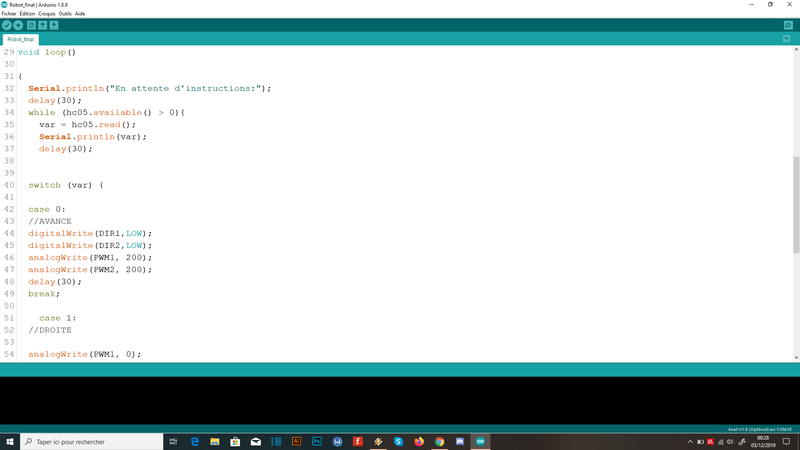
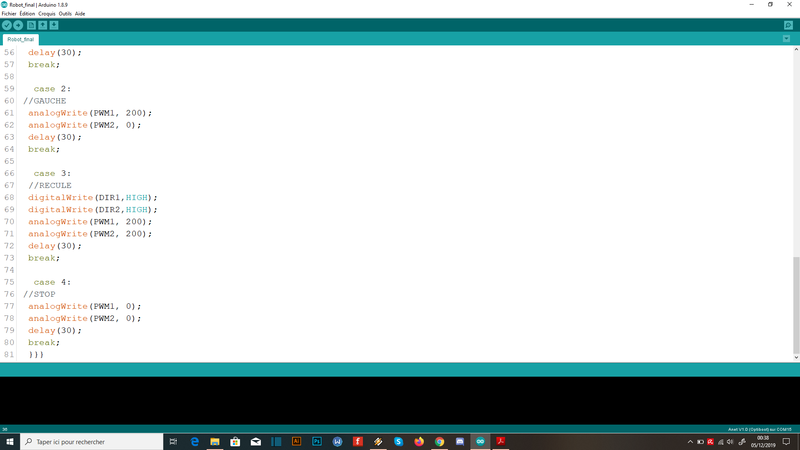

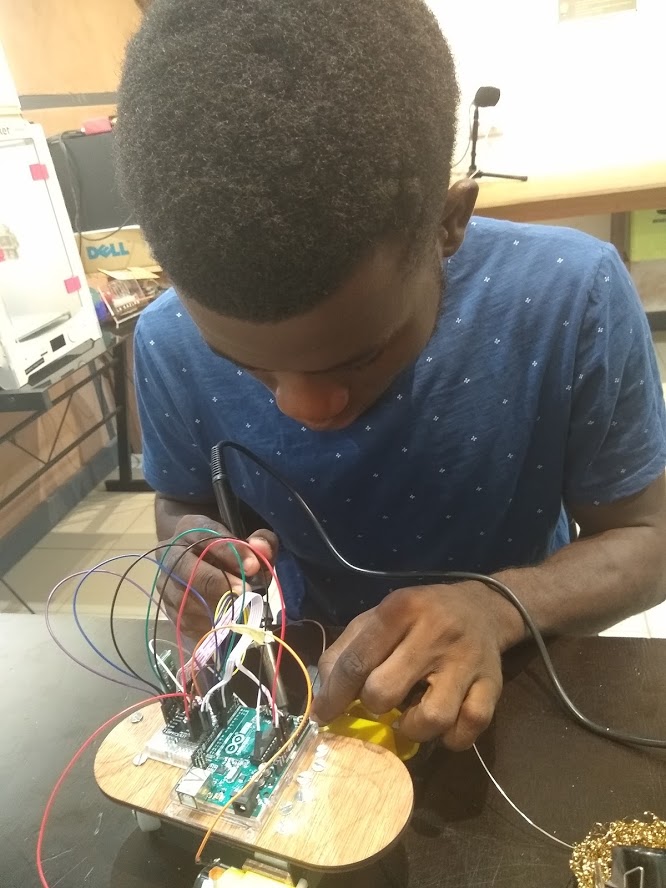
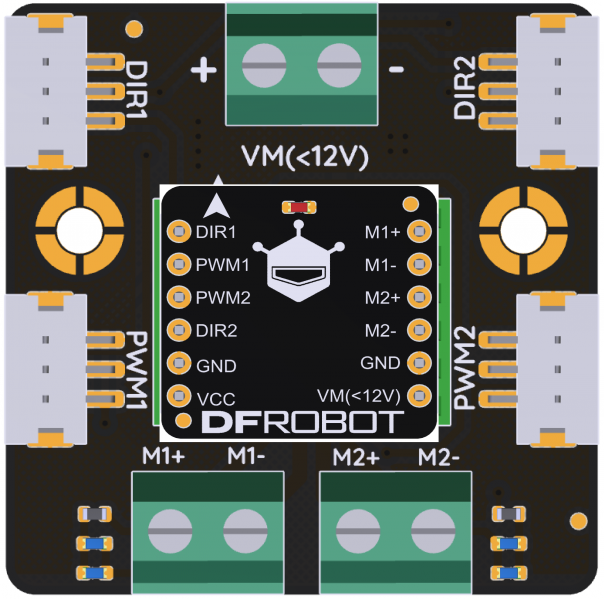
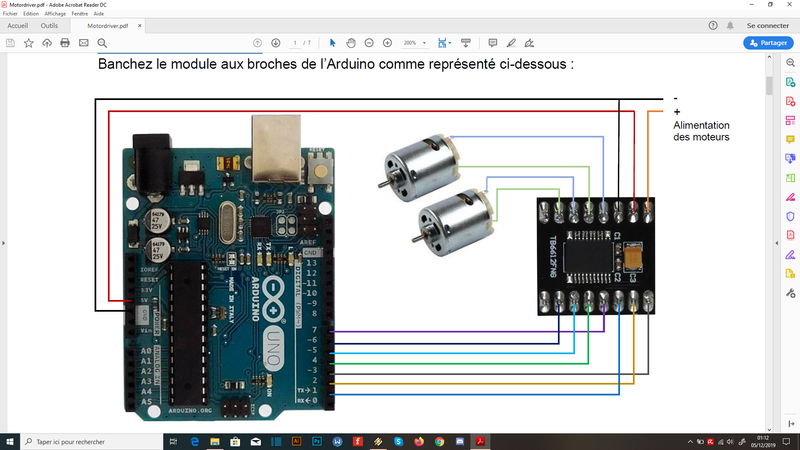
 Français
Français English
English Deutsch
Deutsch Español
Español Italiano
Italiano Português
Português